Einführung
Dieses Kapitel erläutert die Leistungsmerkmale des Monitors und die Bezeichnungen der einzelnen Bedienelemente.
Leistungsmerkmale
Unterstützung von Video-Anzeige und Stromzufuhr mit einem einzelnem USB Typ-C® Kabelanschluss (im Folgenden „USB-C®“)
- Ausgestattet mit USB-C-Anschluss
- Unterstützt die Übertragung von Videosignalen (DisplayPort™ Alt Mode) sowie Stromzufuhr (USB Power Delivery).
- Es bietet eine Leistung von maximal 70 W an einen verbundenen Notebook-PC, der als externer Monitor verwendet wird.
Hinweis
- Um Videosignale anzuzeigen, muss das angeschlossene Gerät die Übertragung von Videosignalen (DisplayPort Alt Mode) unterstützen.
- Um die Ladefunktion zu verwenden, muss das angeschlossene Gerät das Laden von Geräten über USB Power Delivery unterstützen.
- Nur bei Verwendung der folgenden USB-Kabel kann eine maximale Stromversorgung von 70 W geleistet werden:
- CC200SS-5A (im Lieferumfang enthalten)
- CC100 (separat erhältliches Zubehör)
- Angeschlossene Geräte können auch dann geladen werden, wenn sich der Monitor im Energiesparmodus befindet.
Breite Auswahl an Eingangsanschlüssen
- Ausgestattet mit 3 Eingangsanschlüssen
- Ausgestattet mit drei Video-Eingangsanschlüssen (HDMI, DisplayPort, USB-C) für den Anschluss mehrerer externer Geräte.
Datengetreue Farbwiedergabe
- Breite Farbraum-Anzeige mit 99 % Adobe®RGB-Abdeckung
- Zeigt ordnungsgemäß die Farben von aufgenommenen und in Adobe RGB entwickelten Bilddaten an.
Zahlreiche Funktionen zur Unterstützung der Arbeitsaufgaben
- Benutzerdefinierte Tastenfunktionen
- Den Tasten an der Vorderseite des Monitors können benutzerdefinierte Funktionen zugewiesen werden, wodurch sich die Effizienz bei der Arbeit steigern lässt.
Siehe Einstellungen für benutzerdefinierte Tasten - Ausgestattet mit einer USB-Hub-Funktion
- Über eine USB-Verbindung können Peripheriegeräte, die USB unterstützen, verwendet und Smartphones geladen werden.
- Gibt geschützten HDCP-Inhalt (High Bandwidth Digital Protection) wieder
Problemlose, präzise Anzeige-Einstellung
- Kompatibel mit „Quick Color Match“ Software für den einfachen Ausdruck und Farbabgleich von Fotos
- Kompatibel mit der „Quick Color Match“ Software, die einen mühelosen Farbabgleich zwischen Monitorbildschirm und ausgedruckten Fotos ohne komplizierte Einstellungen ermöglicht.
- Die aktuellste Version von Quick Color Match ist zum kostenlosen Download auf unserer Website verfügbar.
(www.eizoglobal.com )
- Kompatibel mit der Farbmanagement-Software „ColorNavigator 7“
- Mit „ColorNavigator 7“ ist eine spezielle Software zur Einstellung von ColorEdge verfügbar.
- Die aktuellste Version von ColorNavigator 7 ist zum kostenlosen Download auf unserer Website verfügbar (der für die Kalibrierung benötigte, spezielle Sensor ist ein separat erhältliches Zubehörteil).
(www.eizoglobal.com )
Kontrolle und Funktionen
Vorderseite

| Zeigt Menüs an. Bedienen Sie die Schalter entsprechend der Anleitung (siehe Grundeinstellungen des Einstellungsmenüs). |
| Schaltet den Monitor aus/ein. Durch Berühren des Schalters wird die Stromversorgung eingeschaltet. Wenn Sie die Stromversorgung einschalten, leuchtet die Schalterleuchte auf. Die Farbe der Anzeigeleuchte variiert je nach Betriebsstatus des Monitors. Weiß: Normaler Betriebsmodus Orange: Energiesparmodus AUS: Netzanschluss/Netzschalter aus |
Rückseite

| Dieser Griff wird zum Transport des Monitors genutzt. |
| Passt zum MicroSaver-Sicherheitssystem von Kensington. |
| Verwenden Sie diese Taste, um den Monitor vom Standfuß zu entfernen. |
| Verbindung mit einem USB-Peripheriegerät (siehe Verwendung der USB-Hub-Funktion).
|
| Hält die Monitorkabel zusammen. |
| Dient zum Justieren der Höhe und des Winkels (neigen und drehen) des Monitors. Der Monitor kann auch vertikal gedreht werden. |
| Schaltet den Netzanschluss ein oder aus.
|
| Dient zum Anschluss des Netzkabels. |
| Dient zum Anschluss an ein externes Gerät mit HDMI-Ausgang. |
| Dient zum Anschluss an ein externes Gerät mit DisplayPort-Ausgang. |
| Zum Anschluss an externes Gerät mit USB-C-Ausgang. Dient auch zur Übertragung des USB-Signals, das zur Verwendung von Software benötigt wird, die eine USB-Verbindung erfordert. |
| Wenn Sie Software verwenden, für die eine USB-Verbindung erforderlich ist, stellen Sie die Verbindung über ein USB-Kabel her. Dies ist der blaue Anschluss. |
- Ein separat erhältlicher Schwenkarm (oder ein separat erhältlicher Standfuß) kann durch Entfernen des Standfußes angebracht werden.

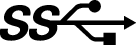 : USB 5Gbps
: USB 5Gbps : USB 2.0
: USB 2.0 : Ein,
: Ein,  : Aus
: Aus